Mac用户轻松删除VPN网络连接方法如下:在系统偏好设置中找到网络,点击VPN,选中要删除的连接,点击减号图标即可删除。简单几步,让您轻松管理VPN连接。
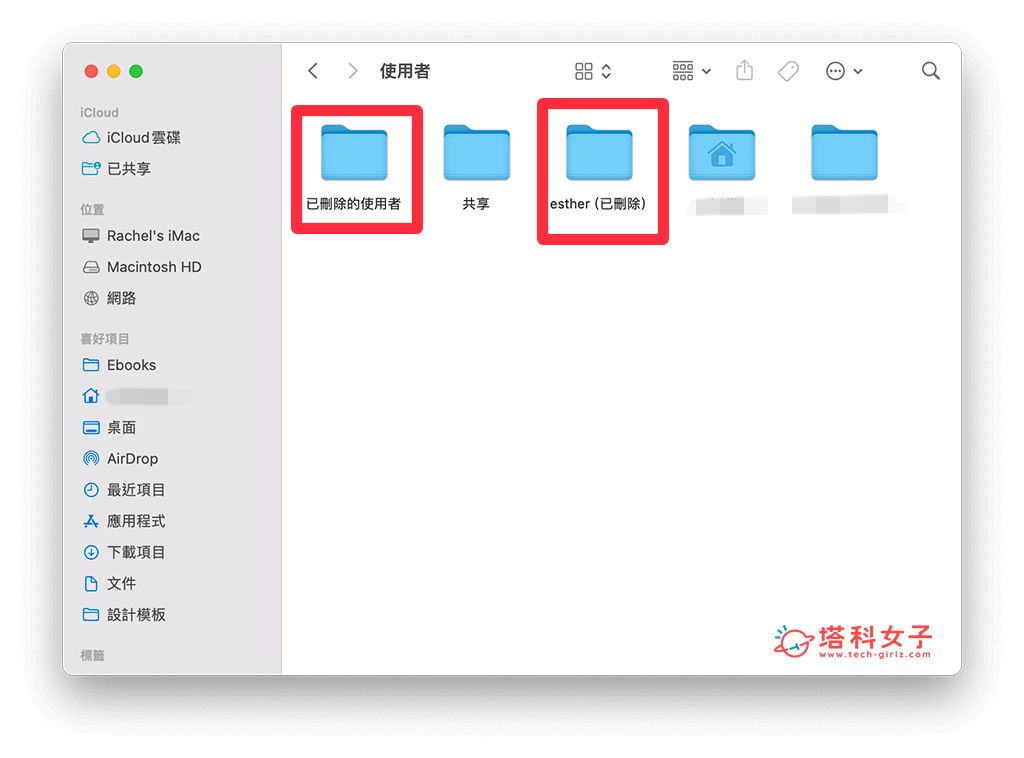
随着信息技术的高速发展,VPN(虚拟私人网络)已成为众多用户保障隐私安全、便捷访问海外资源的利器,在使用VPN服务的过程中,有时我们可能需要移除不再使用的VPN网络连接,本文将深入解析如何在Mac操作系统中高效地删除VPN连接,帮助您灵活应对各种网络环境下的需求。
认识VPN网络连接
在Mac操作系统中,配置VPN网络连接通常通过“系统偏好设置”中的“网络”选项完成,VPN连接能够在公共网络环境中确保数据传输的安全性,并允许用户跨越地理限制,轻松访问全球互联网资源。
Mac系统中删除VPN连接的详细步骤
- 打开“系统偏好设置”
- 点击屏幕顶部的苹果菜单,选择“系统偏好设置”。
- 选择“网络”
- 在系统偏好设置窗口中,点击“网络”选项。
- 显示网络连接列表
- 在左侧的网络连接列表中,找到并点击“VPN”。
- 选择要删除的VPN连接
- 在VPN列表中,找到并选中您想要删除的VPN连接左侧的复选框。
- 点击“-”按钮删除VPN连接
- 在VPN连接列表下方,点击“-”按钮来删除选中的VPN连接,并确认删除操作。
- 关闭“系统偏好设置”
- 完成删除操作后,关闭“系统偏好设置”窗口。
使用VPN时的注意事项
- 在删除VPN连接前,请确保VPN连接已断开,如果VPN连接仍然活跃,可能无法成功删除。
- 删除VPN连接后,您可能需要重新配置,确保在重新设置时,正确输入VPN服务器的地址、用户名和密码等关键信息。
- 若在删除VPN连接时遇到难题,尝试重启Mac或检查系统日志,以获取可能的错误信息。
遵循上述步骤,您便能在Mac操作系统中轻松移除VPN网络连接,未来在需要重新配置VPN连接时,只需重复以上步骤即可,希望本文能为您提供帮助,让您在网络使用中更加得心应手!



